PUBG Mobile を単一ファイルでインストールする方法(Aurora Store / Aptoide)


インドではセキュリティとデータプライバシーの懸念により PUBG Mobile が公式ストア(Google Play / App Store)から削除されています。ただし、データネットワーク上ではゲーム自体はプレイ可能な場合があります。OBB を手動で配置する手間を省き、1つのインストール操作で済ませたい場合、代替ストアが便利です。
重要な前提(定義): OBB は大容量リソースを格納する追加データファイル、APK はアプリ本体のパッケージです。
目的と適合シナリオ
- 目的: PUBG Mobile を OBB と APK を手動で扱わずに端末へインストール/更新する方法を知る。
- 適合シナリオ: インド等で Play ストアから削除されているが、端末で実行可能な環境。VPN 利用が可能なこと。
主要な代替ストア(概要)
- Aurora Store: 軽量でクリーンな UI。Google の配信サーバーからファイルを取得し、APK バンドルを自動で結合してインストールできる機能を持ちます。匿名ユーザーでサインインして利用できます。
- Aptoide: コミュニティ運営のストア。複数リポジトリを扱う概念を持ち、アプリ/ゲームの APK と OBB を自動で割り当てる機能があります。
注: Aurora Store は Google のサーバーからファイルを取得する仕組みを利用できるため、配布ファイルは公式配信元由来です。
- ダウンロード候補(例)
- PUBG Mobile 1.0.0 APK
- PUBG Mobile 1.0.0 OBB
Aurora Store を使って「単一ファイル」でインストールする手順
- 端末に Aurora Store をダウンロードしてインストールします。
- 匿名ユーザー(Anonymous)としてサインインします。
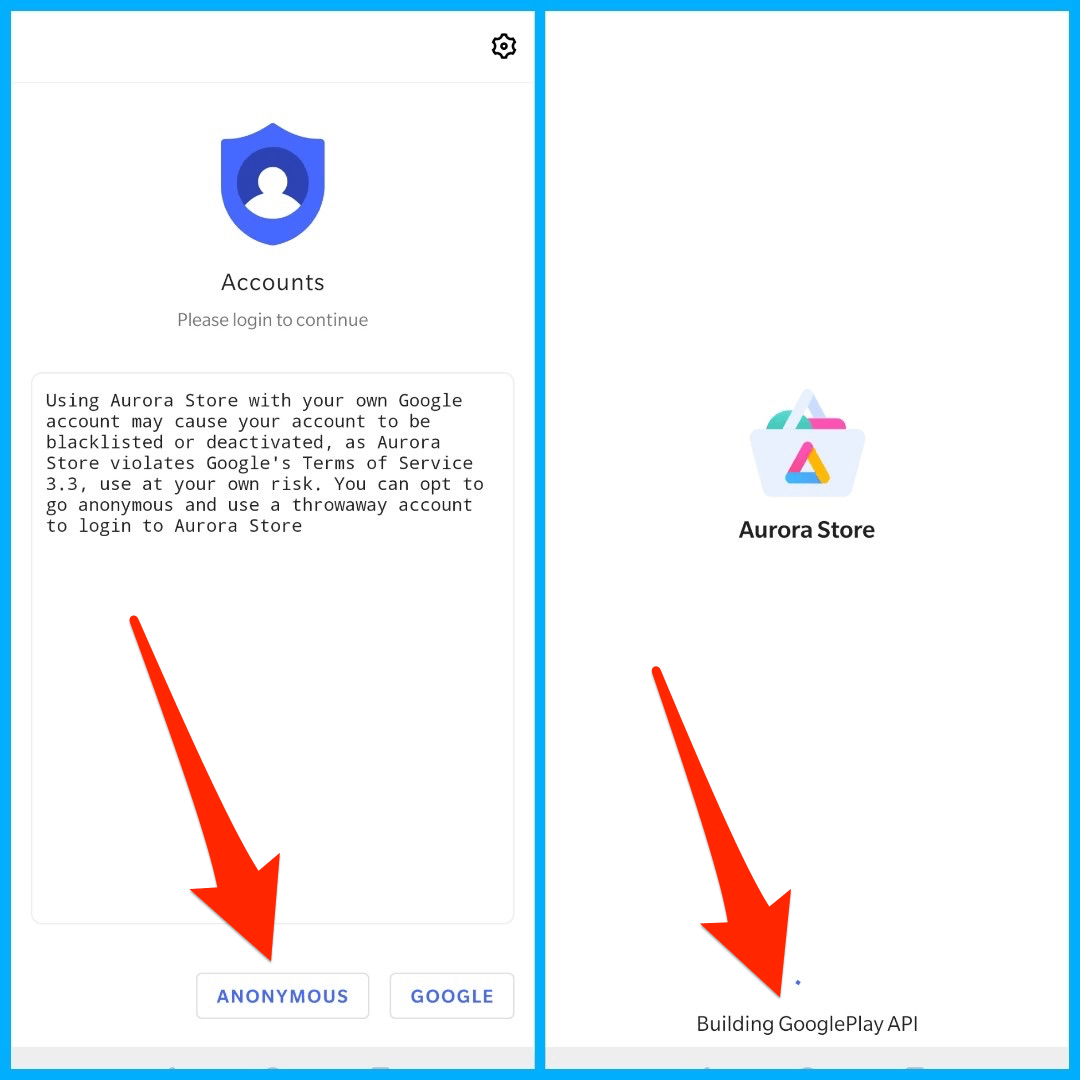
- Play ストア風のインターフェースが表示されます。
- Play ストアから VPN アプリをインストールして、インド外のサーバーに接続します。
- Aurora のタブを再起動(または再読み込み)してから「PUBG Mobile」を検索します。
- ページが開いたら VPN を切断しても構いません。そのまま端末のネットワークでダウンロードを実行します。
- Aurora は必要なファイルを一括でダウンロードして、単一のインストール処理で適切に配置します。
- 既にアプリがインストール済みの場合は、Aurora から直接更新を実行できます。
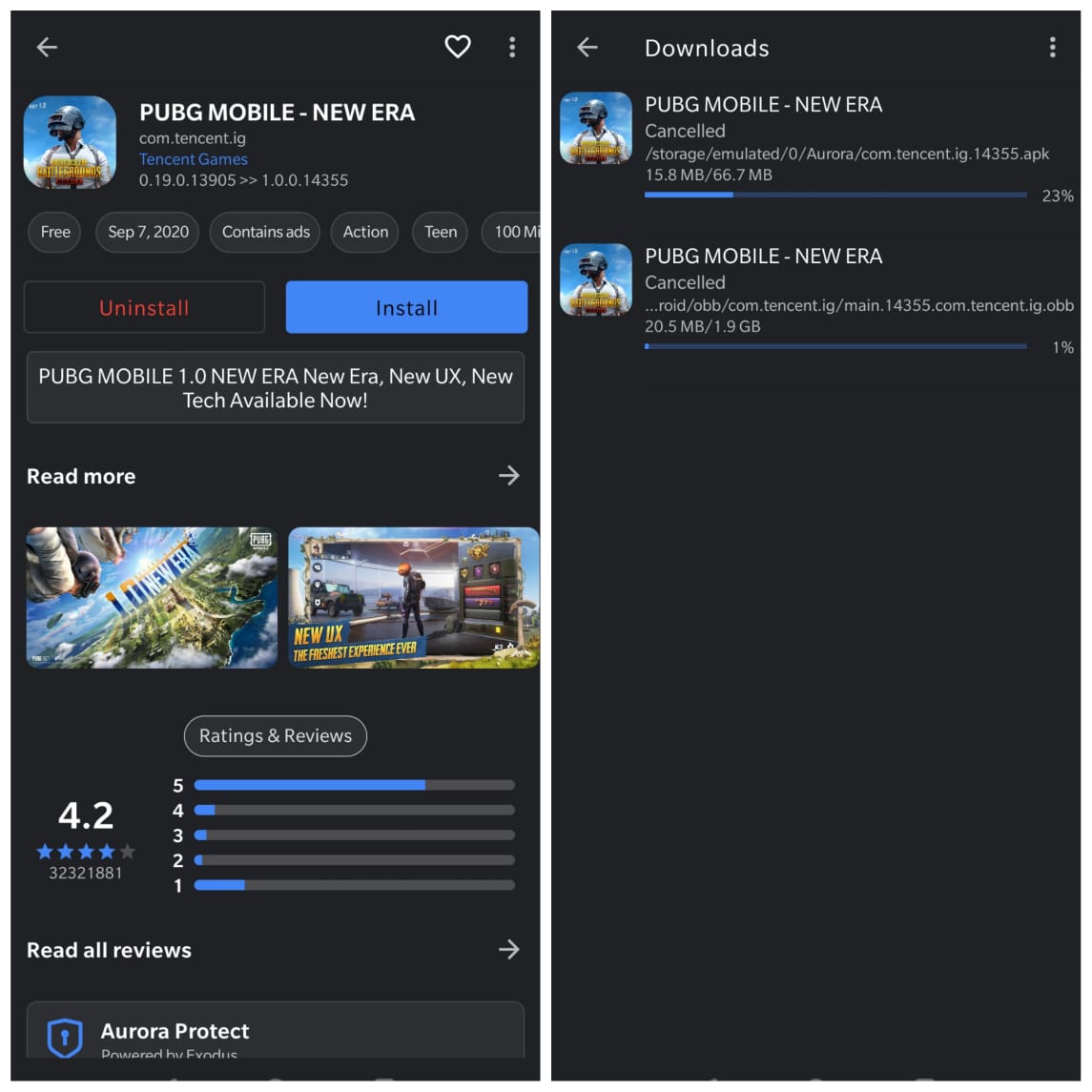
- Aurora は APK と OBB を正しいフォルダに割り当てます。
- 完了。
注意: 各端末や Android バージョンによってストレージパスや権限確認ダイアログが異なります。表示される指示に従ってストレージアクセス許可を付与してください。
Aptoide を使う場合の手順
Aptoide はコミュニティベースのストアで、複数のソース(リポジトリ)からアプリを配信します。ウイルススキャン機能なども備わっていますが、リポジトリの管理状態によっては品質に差が出るため注意が必要です。
- Aptoide ストアを端末にダウンロードしてインストールします。
- 検索で「PUBG Mobile」を見つけ、インストールまたは更新を選択します。
- Aptoide は OBB ファイルを正しいフォルダへ自動で割り当てます。あとは APK をインストールするだけです。
注意: Aptoide は Google のサーバーではなく Aptoide の配信サーバーからファイルを取得する場合があります。リポジトリの信頼性を確認してください。
セキュリティとプライバシーのチェックリスト
- 公式配布であるか確認: Aurora は Google 由来の配信を利用できますが、Aptoide はリポジトリ次第で配布元が異なります。
- アップデートの信頼性: 代替ストアが正しいアップデートを配信しているか確認する。大きなバージョン差や不自然な署名があれば注意。
- ストレージ権限: APK インストール時に要求される権限は最小限に留める。不要な権限を許可しない。
- ウイルススキャン: インストール前に端末上のウイルス対策アプリで APK をスキャンする。
- 法的リスク: 国や地域の規制に従うこと。代替インストールは地域の規制や利用規約に反する場合があります。
トラブルシューティング(よくある問題と対処)
- ダウンロードが途中で止まる: VPN を変える、もしくは接続先の国を変更して再試行する。
- 「アプリがインストールできません」エラー: 端末の「不明なアプリのインストール」許可を確認。既存の署名済み APK と競合している場合、既存アプリを一度アンインストールしてからインストールする必要がある。
- OBB が認識されない: 手動で Android/obb/<パッケージ名>/ にファイルを配置するか、ストレージのパーミッションを確認する。
- 更新が反映されない: 代替ストアのキャッシュを削除して再スキャン、またはストアでサインアウト/サインインしてみる。
いつこの方法がうまく行かないか(反例)
- 端末が古くて APK バンドルに対応していない場合、Aurora の自動結合が失敗することがあります。
- ネットワークや ISP が特定の CDN をブロックしている場合、Google サーバーからのダウンロードができないことがあります。
- 端末のストレージが暗号化されている、または独自のランチャー権限管理により OBB 配置が制限されている場合は自動割当が失敗します。
代替アプローチと選択の目安
- 手動インストール(APK + OBB を手動で配置): 最も制御性が高いが手間がかかる。トラブル対応の自由度は高い。
- クリーンな再インストール: 署名の競合や破損が疑われる場合は既存アプリを完全に削除してから新規インストールする。
- 公式配信の復帰を待つ: 規制が解除されるまで待てるなら最も安全。
役割別チェックリスト(端末所有者向け)
- 一般ユーザー:
- Aurora/Aptoide を公式サイトまたは信頼できる配布元から取得する。
- VPN を用意し、接続先を確認する。
- インストール前にバックアップを取る。
- 上級ユーザー/管理者:
- 署名の整合性を確認する(apktool 等で確認するか、署名検証ツールを利用)。
- 不要な権限を監査し、必要最小限の権限に制限する。
ミニ手順(まとめ)
- Aurora または Aptoide を入手してインストール
- 匿名サインイン(Aurora)/Aptoide リポジトリ確認
- VPN で接続(必要時)
- PUBG を検索してダウンロードまたは更新
- ストアにより自動で OBB を割当て、APK をインストール
FAQ
Q1: VPN は必ず必要ですか?
A1: 多くの場合、地域制限を回避するために VPN が必要です。ただし、端末やネットワーク環境によっては不要な場合もあります。
Q2: 代替ストアの利用は安全ですか?
A2: Aurora は Google の配信ソースを利用できるため比較的安全ですが、Aptoide はリポジトリによって品質が異なります。常に配布元と署名を確認してください。
Q3: 公式アップデートは受け取れますか?
A3: Aurora は Play ストア経由の更新を検出してダウンロードできます。Aptoide はリポジトリ次第です。
まとめ
- Aurora と Aptoide は、OBB を手動で扱わずに PUBG Mobile を単一ファイルでインストールする現実的な選択肢です。
- セキュリティと配布元の確認、端末の権限管理とバックアップを行えば、安全に導入できます。
- 問題が発生した場合は VPN、権限、署名確認、手動配置の順でトラブルシュートしてください。
重要: 規制や利用規約、地域の法律に従って行動してください。
質問や利用時のスクリーンショットがあればコメント欄にどうぞ。DigitBin の YouTube チャンネル登録も推奨します。Cheers!



